
Kama inavyoonekana kutoka kwa maandishi ya kosa, tatizo ni kuanzisha DirectX 11, au tuseme, Direct3D 11, ambayo faili D3D11.dll inajibu. Wakati huo huo, licha ya ukweli kwamba, kwa kutumia maelekezo kwenye mtandao, unaweza kuangalia tayari katika DXDiag na kuona kwamba DX 11 (na DirectX 12) imewekwa, tatizo linaweza kuokolewa. Katika mwongozo huu - kwa undani jinsi ya kurekebisha kosa D3D11 KipengeeViceAnSwapchain Imeshindwa au D3DX11.dll haipo kwenye kompyuta.
Bug Fix D3D11.
Sababu ya hitilafu inayozingatiwa inaweza kuwa sababu mbalimbali, ambayo ya kawaida
- Kadi yako ya video haitoi DirectX 11 (wakati huo huo, kwa kushinikiza funguo za Win + R na kuingia DXDiag, unaweza kuona huko ni 11 au 12 version imewekwa. Hata hivyo, haimaanishi chochote kuhusu ukweli kwamba kuna Msaada kwa toleo hili kutoka kadi ya video - tu faili za toleo hili zimewekwa kwenye kompyuta).
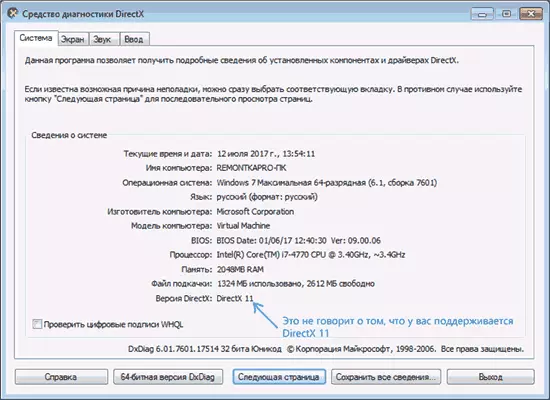
- Madereva ya awali ya awali kwenye kadi ya video hayajawekwa - wakati huo huo, kuanzia watumiaji mara nyingi hujaribu kurekebisha madereva kwa kutumia kitufe cha "Mwisho" kwenye Meneja wa Kifaa, hii ni njia mbaya: ujumbe ambao "dereva hana Unahitaji update "kwa njia hii kawaida njia ndogo.
- Sasisho muhimu kwa Windows 7 hazijawekwa, ambayo inaweza kusababisha ukweli kwamba hata kama kuna DX11, faili D3D11.dll na kadi ya video iliyosaidiwa, mchezo, kama aibu 2 inaendelea kuripoti kosa.
Vipengele viwili vya kwanza vinaunganishwa na vinaweza kukutana na watumiaji wote wa Windows 7 na Windows 10.

Utaratibu sahihi wa makosa katika kesi hii itakuwa:
- Pakua madereva ya kadi ya awali ya video kutoka kwa AMD, NVIDIA au Intel maeneo rasmi (angalia, kwa mfano, jinsi ya kufunga madereva ya Nvidia katika Windows 10) na kuziweka.
- Nenda kwa DXDiag (Funguo za Win + R, Ingiza DXDiag na uingize kuingia), fungua kichupo cha "skrini" na sehemu ya "madereva" ili uangalie shamba la "DDI kwa Direct3D". Katika maadili ya 11.1 na juu, makosa ya D3D11 haipaswi kuonekana. Kwa kiasi kidogo, uwezekano wa kesi hiyo ni kutokuwepo kwa msaada kutoka kwenye kadi ya video au madereva yake. Labda, katika kesi ya Windows 7, kwa kutokuwepo kwa sasisho muhimu la jukwaa, ambalo ni zaidi.

Unaweza pia kutazama toleo la vifaa vilivyowekwa na mkono wa DirectX katika programu za tatu, kwa mfano, katika Aida64 (tazama jinsi ya kujua toleo la DirectX kwenye kompyuta).

Katika Windows 7, makosa D3D11 na uanzishwaji wa moja kwa moja wakati wa kuanza michezo ya kisasa, inaweza kuonekana hata wakati ambapo madereva yanayotakiwa yamewekwa, na kadi ya video haipo. Sahihi hali kama ifuatavyo.
Jinsi ya kushusha D3d11.dll kwa Windows 7.

Katika Windows 7, default inaweza kuwa faili D3D11.dll, lakini katika picha hizo ambapo sasa inaweza kufanya kazi na michezo mpya, na kusababisha makosa ya uanzishaji D3D11.
Inaweza kupakuliwa na imewekwa (au sasisha ikiwa tayari iko kwenye kompyuta) kutoka kwenye tovuti ya Microsoft rasmi kama sehemu ya sasisho zilizotolewa kwa 7-Ki. Inapakua faili hii tofauti, na maeneo mengine ya tatu (au kuchukua kutoka kwenye kompyuta nyingine) Siipendekeza uwezekano wa kurekebisha makosa d3d11.dll wakati unapoanza michezo.
- Ili kufunga vizuri, unahitaji kupakua sasisho la jukwaa la Windows 7 (kwa Windows 7 SP1) - https://www.microsoft.com/ru-ru/download/details.aspx?id=36805.
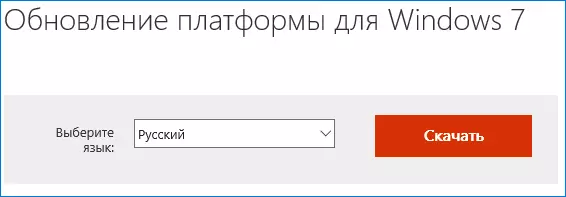
- Baada ya kupakua faili, kuanza, na kuthibitisha ufungaji wa sasisho la KB2670838.

Baada ya kukamilika kwa ufungaji na baada ya kuanzisha upya kompyuta, maktaba chini ya kuzingatiwa itakuwa katika eneo linalohitajika (C: \ Windows \ System322), na makosa yanayohusiana na ukweli kwamba D3D11.dll au haipo kwenye kompyuta au D3D11 ineviceAnApchain Imeshindwa, haitaonekana (isipokuwa kuwa na vifaa vya kisasa vya kisasa).
